在现代无线网络中,2.4GHz 与 5GHz 频段是双频路由器的核心技术,二者的特性差异直接影响着网络体验。以下是它们的核心区别与应用场景:
一、基础特性对比
2.4GHz 频段
覆盖范围广:由于波长较长(约 12 厘米),信号穿透墙体、家具等障碍物的能力更强,适合远距离传输。
速度受限:带宽较窄(最大 450Mbps),且易受微波炉、蓝牙设备等干扰,实际速率常低于 100Mbps。
信道拥挤:仅 11 个信道中 3 个互不干扰,在高密度环境(如公寓楼)中易出现拥堵。
5GHz 频段
高速低延迟:带宽可达 1300Mbps 以上,支持 4K 流媒体、在线游戏等高带宽需求,延迟可低至 30ms。
抗干扰性强:拥有 42 个信道(国内可用 13 个),且较少被其他设备占用,信号稳定性显著提升。
覆盖范围有限:波长较短(约 6 厘米),穿墙能力较弱,适合近距离使用(如同一房间内)。
2.4GHz 适用场景:智能家居设备(如摄像头、扫地机器人)、远距离连接(如隔两堵墙的卧室)、对速度要求不高的设备(如智能灯泡)。
5GHz 适用场景:手机、电脑、电视盒子等高速设备,游戏直播、视频会议等实时交互场景,以及干扰密集的办公环境。
智能家居设备(如摄像头、扫地机器人)、远距离连接(如隔两堵墙的卧室)、对速度要求不高的设备(如智能灯泡)。
手机、电脑、电视盒子等高速设备,游戏直播、视频会议等实时交互场景,以及干扰密集的办公环境。
双频路由器通过同时发射 2.4GHz 和 5GHz 信号,兼顾覆盖与速度。但默认开启的「双频合一」功能可能导致设备误连低速频段(如手机在远距离仍使用 5GHz),需手动关闭该功能并独立设置网络名称(如WiFi名称_5G),才能精准控制设备连接。例如,将智能家居设备固定连接 2.4GHz,手机、电脑优先连接 5GHz,可最大化网络效率。
通过了解两者的特性,用户可根据设备需求和环境灵活切换频段,实现速度与稳定性的平衡。以下是具体操作指南,帮助您高效管理双频网络。
四、路由器设置:关闭双频合一(关键步骤)
若路由器启用「双频合一」功能(如华为「5G 优选」、腾达「智能频段切换」),设备会自动选择频段,需手动关闭该功能才能自主切换。操作步骤如下:
展开全文
登录路由器管理界面浏览器输入路由器 IP(常见为192.168.1.1或192.168.0.1,具体见路由器标签),输入管理员密码登录。部分品牌支持 App 设置,如腾达通过「Tenda WiFi App」、华为通过「智慧生活 App」关闭双频合一。
关闭双频合一腾达:进入「Wi-Fi 设置」,关闭「双频合一」开关,分别设置 2.4GHz 和 5GHz 的名称与密码。华为:在「Wi-Fi 管理」中关闭「5G 优选」,此时 2.4GHz 和 5GHz 网络名称将独立显示(如HUAWEI-XXXXXX和HUAWEI-XXXXXX_5G)。TP-Link/ 小米:进入「无线设置」,关闭「双频合一」或「智能频段切换」选项。
手动连接目标频段关闭双频合一后,设备的 WiFi 列表中将出现两个独立网络,选择带有「5G」后缀的名称连接 5GHz 频段,或选择普通名称连接 2.4GHz 频段。
关闭双频合一后,设备的 WiFi 列表中将出现两个独立网络,选择带有「5G」后缀的名称连接 5GHz 频段,或选择普通名称连接 2.4GHz 频段。
安卓系统打开「设置」→「WLAN」,在 WiFi 列表中找到目标频段的网络名称(如WiFi名称_5G),点击连接并输入密码。部分手机支持「高级设置」→「WLAN 频带」,可强制选择仅 5GHz 或 2.4GHz。
iOS 系统进入「设置」→「无线局域网」,点击目标频段的网络名称(如WiFi名称_5G),输入密码连接。若设备之前连接过 2.4GHz 网络,需先「忘记此网络」以避免自动切换。
Windows 系统右键任务栏 WiFi 图标→「网络和 Internet 设置」→「更改适配器选项」。右键「WLAN」→「属性」→「配置」→「高级」选项卡,在「首选频带」中选择「5GHz 频带」或「2.4GHz 频带」。
macOS系统打开「系统偏好设置」→「网络」→「Wi-Fi」→「高级」→「首选网络」。将目标频段的网络拖动到列表顶部,优先连接。
路由器自动切换(双频合一开启时)若保留双频合一功能,路由器会根据设备距离和信号强度自动分配频段。例如,华为路由器的「5G 优选」会优先为近距离设备分配 5GHz,远距离设备切换至 2.4GHz。
设备端智能切换部分笔记本(如戴尔)可通过预装软件(如 DellOptimizer)启用「自动网络切换」,根据网络拥塞情况自动切换频段。手机端若支持 802.11k/v/r 协议,可在不同频段间无缝切换(需路由器同步支持)。
若保留双频合一功能,路由器会根据设备距离和信号强度自动分配频段。例如,华为路由器的「5G 优选」会优先为近距离设备分配 5GHz,远距离设备切换至 2.4GHz。
设备无法连接 5GHz检查兼容性:确认设备支持 5GHz(如 iPhone 5 及以上、安卓 4.3 及以上)。重启路由器:关闭 5GHz 后重新开启,或重置路由器设置。
智能家居设备掉线多数智能设备(如摄像头、扫地机器人)仅支持 2.4GHz,需关闭双频合一并手动连接 2.4GHz 网络。
5GHz 信号弱调整天线角度:单天线路由器垂直放置,双天线路由器交叉(一竖一横),多天线路由器主天线垂直、其余指向信号薄弱区域。增强发射功率:进入路由器后台,将 5GHz 频段的「发射功率」调至最大值(不超过国家规定的 100mW)。
多数智能设备(如摄像头、扫地机器人)仅支持 2.4GHz,需关闭双频合一并手动连接 2.4GHz 网络。
按设备类型分配频段:5GHz:手机、电脑、电视盒子等高带宽设备,适合游戏、4K 流媒体。2.4GHz:智能家居、物联网设备,确保兼容性和稳定性。
减少干扰:2.4GHz 易受微波炉、蓝牙设备干扰,可在路由器后台手动选择空闲信道(如信道 1、6、11)。5GHz 选择较少使用的信道(如 36、40、149)以降低同频干扰。
扩展覆盖范围:使用 Mesh 路由器或中继器扩展 5GHz 信号,尤其适合大户型或多层住宅。
使用 Mesh 路由器或中继器扩展 5GHz 信号,尤其适合大户型或多层住宅。
通过以上方法,可灵活切换 WiFi 频段,平衡网络速度与覆盖范围,提升整体使用体验。建议根据设备需求和环境特点,优先关闭双频合一并手动分配频段,以获得更稳定的连接效果。返回搜狐,查看更多